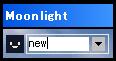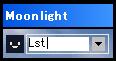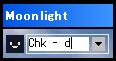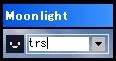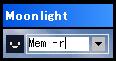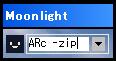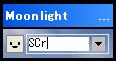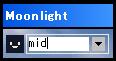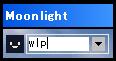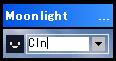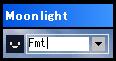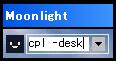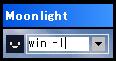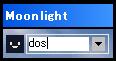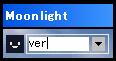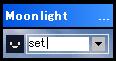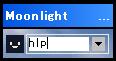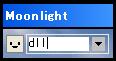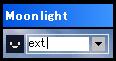How to use of moonlight
第四章 ファイル管理
第一章で登録した "memo" がありましたが、そのコマンドは以下のディレクトリに入っています。
解凍した moonlight ディレクトリの中にある Data ディレクトリです。(初期起動時に作成されます)
 私の場合、"d:\work\moonlight" を作業場としているので、
Data ディレクトリは、"d:\work\moonlight\Data" となります。
画像にあるように、Data ディレクトリ内には
私の場合、"d:\work\moonlight" を作業場としているので、
Data ディレクトリは、"d:\work\moonlight\Data" となります。
画像にあるように、Data ディレクトリ内には  があります。
それでは、
があります。
それでは、 を
を  に名前を変更してみましょう。
このようにファイル名を編集することで、コマンド名を変更出来るのです。
moonlight 実行時は、以下のようになります。
に名前を変更してみましょう。
このようにファイル名を編集することで、コマンド名を変更出来るのです。
moonlight 実行時は、以下のようになります。
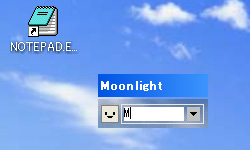 "m" を入力しても "memo" は出てきません。勝手に大文字になるのか・・・
"m" を入力しても "memo" は出てきません。勝手に大文字になるのか・・・
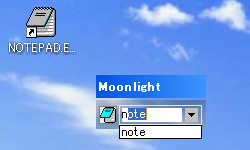 "n" を入力すると、"note" が出てきます。
また、Data ディレクトリにある "note" をゴミ箱へ削除することにより、
コマンドの削除と同じことになります。
この操作により、第三章 コマンド編集/削除と同じことが出来ます。
また、Dataディレクトリにアプリケーションのショートカットをコピペして名前を変更することで、
コマンド登録と同じように使えます。
以上でファイル管理を終了します。
第五章へ
第五章 システムコマンド
第五章では、システムコマンドについて説明します。
システムコマンドとは moonlight 特有の操作を行うためのコマンドです。
以下はシステムコマンドの一覧です。
"n" を入力すると、"note" が出てきます。
また、Data ディレクトリにある "note" をゴミ箱へ削除することにより、
コマンドの削除と同じことになります。
この操作により、第三章 コマンド編集/削除と同じことが出来ます。
また、Dataディレクトリにアプリケーションのショートカットをコピペして名前を変更することで、
コマンド登録と同じように使えます。
以上でファイル管理を終了します。
第五章へ
第五章 システムコマンド
第五章では、システムコマンドについて説明します。
システムコマンドとは moonlight 特有の操作を行うためのコマンドです。
以下はシステムコマンドの一覧です。
| コマンド | 使用方法 | 概要 | 補足 |
| new | 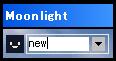 | コマンドの新規作成 | |
| lst | 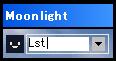 | 登録コマンドの表示 | |
| chk | 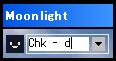 | 登録不備のコマンド調査 | オプションで -d を付けないと動作しないです。 |
| trs | 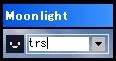 | デスクトップアイコンの透過 | |
| mem | 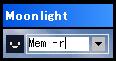 | 使用メモリ表示 | 使い方不明 |
| arc | 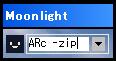 | 書庫の解凍 | lzh もあります。 |
| scr | 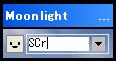 | スクリーンセーバー起動 | 画面のプロパティにより、スクリーンセーバーが有効にしてください。 |
| mid | 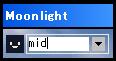 | MIDI再生 | 使い方不明 |
| wlp | 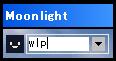 | 壁紙変更 | |
| cln | 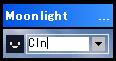 | カレンダー表示 | |
| fmt | 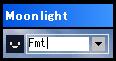 | メディアフォーマット | 使い方不明 |
| cpl | 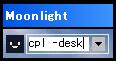 | コントロールパネル表示 | |
| win | 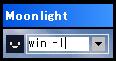 | Windows関連の操作 | オプション指定しないと、動作しないです。 |
| dos | 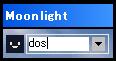 | DOS窓起動 | 使い方不明 |
| ver | 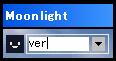 | バージョン表示 | |
| | | | |
| set | 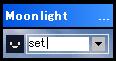 | セットアップ画面表示 | |
| hlp | 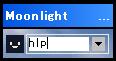 | ヘルプ表示 | |
| dll | 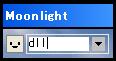 | 導入済みDLL表示 | 使い方不明(というか、今まで知らんかった。) |
| ext | 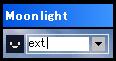 | moonlightの終了 | |
次回は moonlight セットアップについて記します。(次の次?)
前のページへ 次のページへ
ホームへ戻る
 私の場合、"d:\work\moonlight" を作業場としているので、
Data ディレクトリは、"d:\work\moonlight\Data" となります。
画像にあるように、Data ディレクトリ内には
私の場合、"d:\work\moonlight" を作業場としているので、
Data ディレクトリは、"d:\work\moonlight\Data" となります。
画像にあるように、Data ディレクトリ内には  があります。
それでは、
があります。
それでは、 を
を  に名前を変更してみましょう。
このようにファイル名を編集することで、コマンド名を変更出来るのです。
moonlight 実行時は、以下のようになります。
に名前を変更してみましょう。
このようにファイル名を編集することで、コマンド名を変更出来るのです。
moonlight 実行時は、以下のようになります。
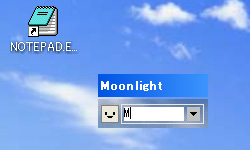 "m" を入力しても "memo" は出てきません。勝手に大文字になるのか・・・
"m" を入力しても "memo" は出てきません。勝手に大文字になるのか・・・
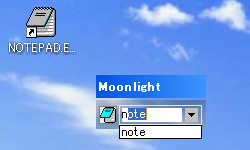 "n" を入力すると、"note" が出てきます。
また、Data ディレクトリにある "note" をゴミ箱へ削除することにより、
コマンドの削除と同じことになります。
この操作により、第三章 コマンド編集/削除と同じことが出来ます。
また、Dataディレクトリにアプリケーションのショートカットをコピペして名前を変更することで、
コマンド登録と同じように使えます。
以上でファイル管理を終了します。
第五章へ
第五章 システムコマンド
第五章では、システムコマンドについて説明します。
システムコマンドとは moonlight 特有の操作を行うためのコマンドです。
以下はシステムコマンドの一覧です。
"n" を入力すると、"note" が出てきます。
また、Data ディレクトリにある "note" をゴミ箱へ削除することにより、
コマンドの削除と同じことになります。
この操作により、第三章 コマンド編集/削除と同じことが出来ます。
また、Dataディレクトリにアプリケーションのショートカットをコピペして名前を変更することで、
コマンド登録と同じように使えます。
以上でファイル管理を終了します。
第五章へ
第五章 システムコマンド
第五章では、システムコマンドについて説明します。
システムコマンドとは moonlight 特有の操作を行うためのコマンドです。
以下はシステムコマンドの一覧です。